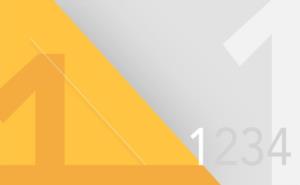C盘爆满?别急,我们来救场!
你是不是也经常遇到这种情况:电脑用着用着,突然提示C盘空间不足,然后就开始卡顿、反应慢,甚至有时候连软件都打不开?别慌,这种情况其实很常见。C盘作为系统盘,装的东西多了自然会“吃不消”。今天我们就来聊聊怎么给C盘“减减肥”。

首先,你可以从最简单的开始——清理临时文件。这些文件通常是系统或软件运行时产生的“垃圾”,虽然单个文件不大,但积少成多也会占用不少空间。你可以直接在搜索栏输入“磁盘清理”,然后选择C盘进行清理。这里会列出一些可以删除的文件类型,比如临时文件、回收站里的东西等。勾选你不需要的,点击确定就行了。简单吧?
大文件藏哪儿了?找出来!
有时候你会发现C盘莫名其妙就满了,但又不确定是什么东西占用了这么多空间。这时候你可以用Windows自带的“存储感知”功能来查看。打开设置,找到“系统”-“存储”,然后打开“存储感知”开关。它会自动扫描并列出占用空间较大的文件和应用。如果你看到一些很久没用的软件或者大文件,可以直接删除或者移动到其他盘去。
还有一个小技巧:你可以使用第三方工具来查找大文件。比如TreeSize Free这个软件就很好用,它能帮你快速找到那些藏在深处的“巨无霸”文件。找到后,你可以根据需要删除或者移动它们。毕竟C盘的空间可是寸土寸金啊!
系统更新包?该删就删!
Windows系统经常会自动下载更新包,这些更新包虽然对系统安全很重要,但它们占用的空间也不小。如果你已经安装了最新的更新包,那些旧的更新包其实就没啥用了。你可以通过以下步骤来删除它们:打开设置-更新和安全-Windows更新-查看更新历史记录-卸载更新。这里会列出所有已安装的更新包,你可以选择删除那些不再需要的旧版本。这样一来,C盘又能腾出不少空间了!
下一篇:手机太卡怎么办快速简单的方法